こんにちは!iPhoneでもAndroidでも毎日ラインしているサッシです。
バックアップは初めてですか?もう何度目かですか??
トークはiPhone内に保存されるわけではないので気をつけてくださいね!
保存場所・やり方など、このページでは以下の内容で「iPhone版LINEのバックアップ」を具体的にお伝えします。
トーク内容はぜんぶ?何をバックアップできるの?【iPhone版LINE】
はじめに、バックアップできる内容から見ていきましょう。
まず、バックアップはアプリの入れ直しや機種変更・引き継ぎの前に行うのですが、そもそもアカウントの情報は削除されません。
(LINE側のサーバーで保管されているので)
つまりプロフィール画像・友だちなどが消えちゃうことはありません。そこは安心してくださいね。
バックアップの対象はトーク履歴なのですが、詳しくは以下のようになっていますよ。
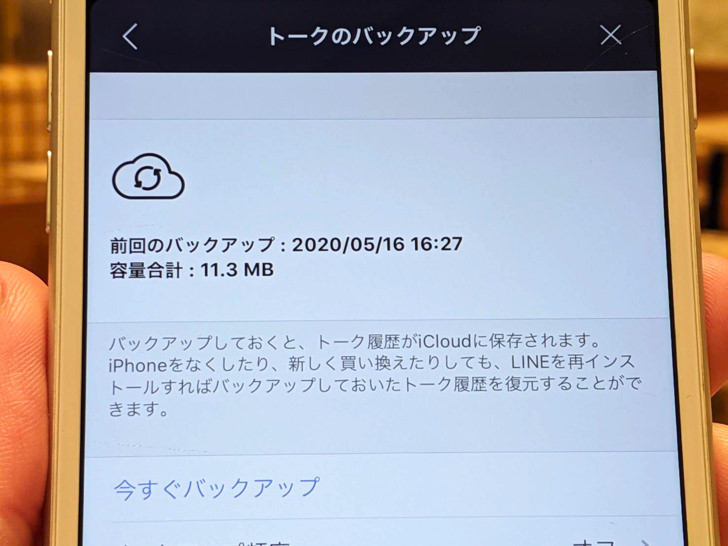
▲トークをバックアップ
・・・そう。テキストだけなんです!
(URLも可)
写真・動画やスタンプはバックアップには含まれないので注意しましょう。
ラインのバックアップはiPhoneのどこに保存されるの?
何をバックアップできるかがわかったところで、お次は保存場所を見てみましょう。
LINEのトークのバックアップは実はiPhone本体内には保存されません。
スマホ内ではなくiCloudにバックアップされるんですよ!
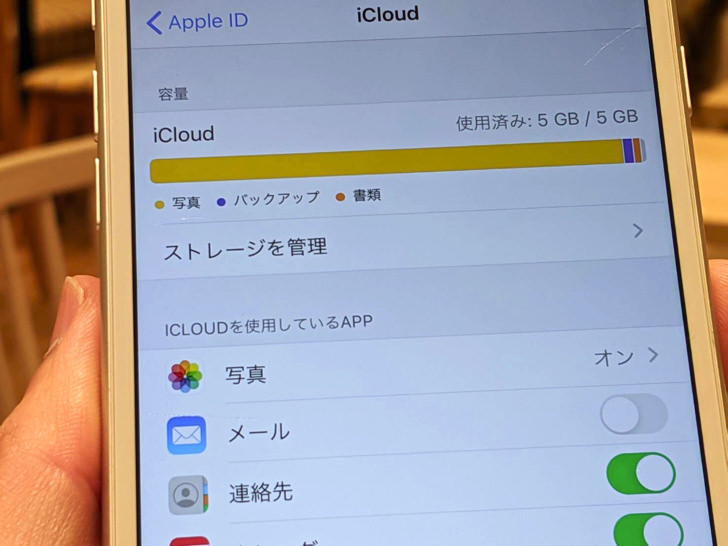
▲iCloud
iPhone内や外部ストレージには保存できない仕組みとなっています。
つまりiCloudの容量に空きがないとLINEのバックアップはできないということなんです。
LINEアプリ入れ直しや機種変更のときは、先にiCloudの保存容量に十分な空きを作っておきましょうね。
iPhone版LINEでのバックアップのやり方
バックアップできるもの・保存先がわかったところで、実際にやってみましょう。
PC版LINEではできないので、必ずiPhoneから行ってくださいね。
LINEアプリを開いたら以下の手順で進めばokですよ。
- ホーム画面で歯車マークをタップ
- 「トーク」をタップ
- 「トークのバックアップ」をタップ
- 「今すぐバックアップ」をタップ!
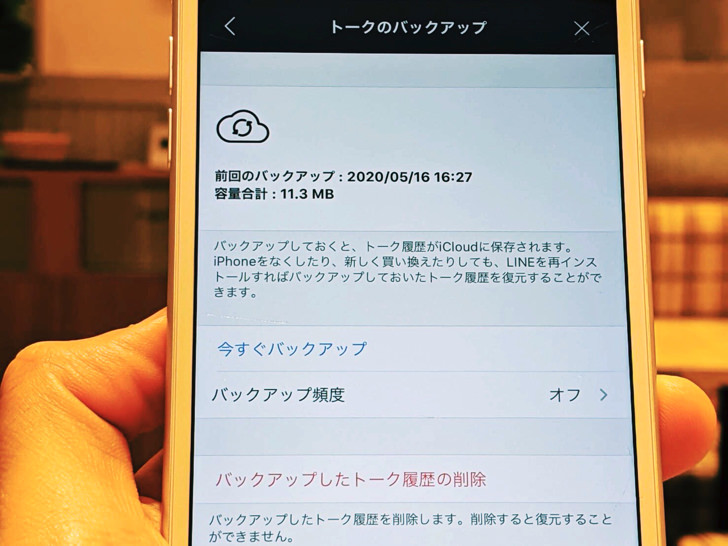
▲「今すぐバックアップ」
すぐにバックアップの準備がスタートしますが、トーク履歴のデータ量によって保存にかかる時間はかなり差があります。
例えばLINEを始めて1ヶ月も経っていないなら1分もあればバックアップされますが、数年使っているアカウントではかなり時間がかかりますよ。
僕の複数アカウントで競争したら、かなりの差があることを実感しました。
うまくできない5つの原因などLINEのバックアップについては別ページでさらに詳しく紹介しているので、そちらもぜひ読んでみてくださいね。
まとめ
さいごに、今回の「iPhone版LINEのバックアップ」のポイントをまとめて並べておきますね。
- 保存できるのはトーク内のメッセージのみ
- バックアップ先はiCloud
- iCloudに空き容量がないとできないので注意!
スマホをよく使うなら、大切な画像を残す対策はしっかりできていますか?
いつか必ず容量いっぱいになるか機種変するので、大切な思い出の写真・動画は外付けHDDに保存するのがおすすめです。
子どもや恋人とのちょっと見られたくない画像なども絶対に漏らさずに保存できますので。
(ネットにアップすれば流出のリスクが必ずあります)
ロジテックのスマホ用HDDならpc不要でスマホからケーブルを差して直接保存できるので僕はすごく気に入っています。
1万円くらいで1TB(=128GBのスマホ8台分)の大容量が手に入りますよ。

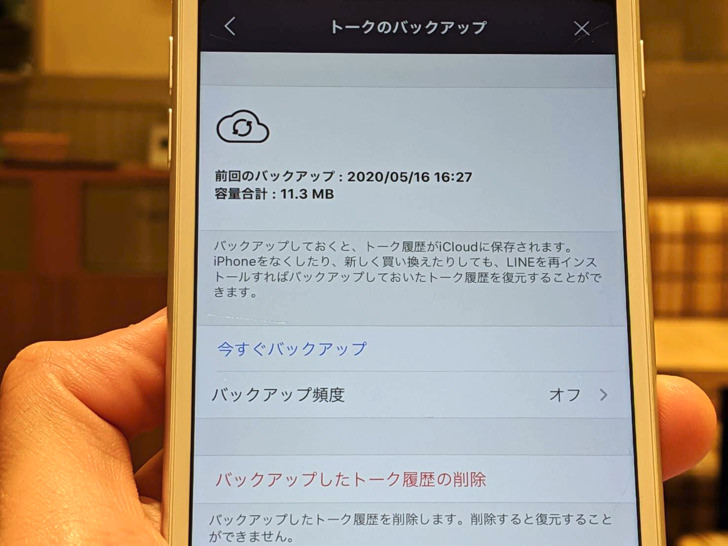
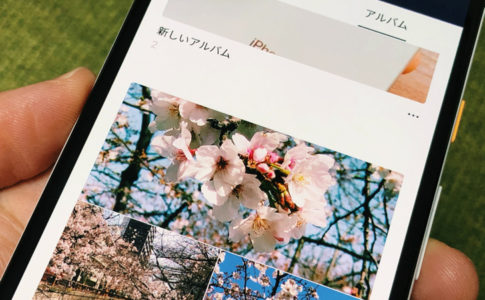
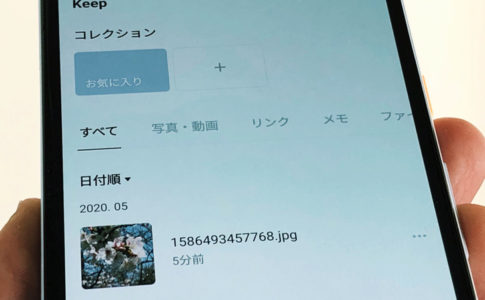
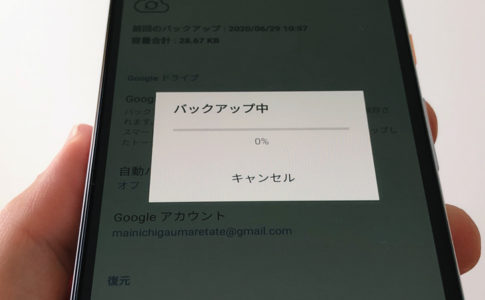
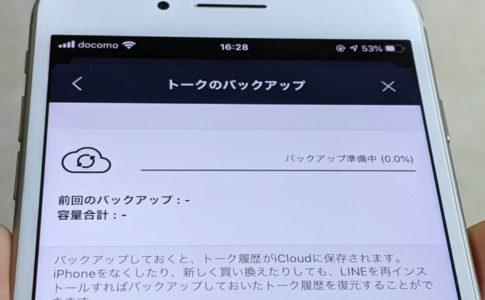





バックアップでは画像・スタンプは保存されない。
※バックアップしたデータの復元先はiPhoneのみ。Androidには不可